L'outil Create Buffers (Créer des zones tampon) crée une zone étendant une distance spécifiée autour de chaque entité ponctuelle, linéaire ou surfacique en entrée.
La sortie correspond à une couche d'entités hébergée.
Exemple
Un promoteur envisage de construire un nouveau complexe immobilier à usage mixte dans un centre urbain. Ce complexe immobilier doit être facile d’accès, à moins de 500 mètres des magasins et restaurants ou d’une station de métro. L'outil Create Buffers (Créer des zones tampon) peut être utilisé pour créer une zone tampon autour des sites de développement potentiels pour déterminer s'ils remplissent ce critère.
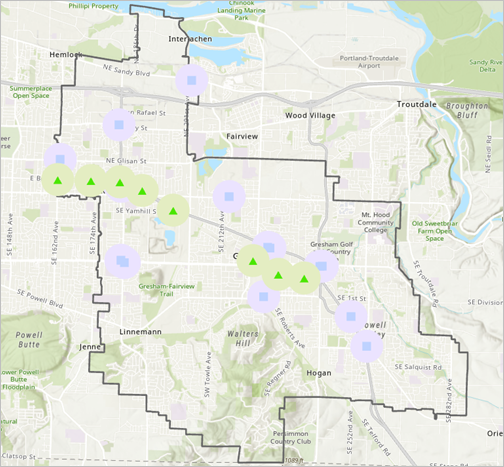
Remarques sur l’utilisation
L'outil Create Buffers (Créer des zones tampon) inclut des configurations pour les entités en entrée, les paramètres de la zone tampon et la couche de résultat.
Entités en entrée
Le groupe Input features (Entités en entrée) inclut le paramètre Input layer (Couche en entrée) identifiant les entités à buffériser. Vous pouvez choisir une couche à l’aide du bouton Layer (Couche) ou utiliser le bouton Draw input features (Dessiner des entités en entrée) pour créer une couche de dessin à utiliser comme entrée.
Paramètres de la zone tampon
Le groupe Buffer settings (Paramètres de la zone tampon) inclut les paramètres suivants :
- Distance type (Type de distance) spécifie le mode de détermination de la distance de la zone tampon. Les options du paramètre Distance type (Type de distance) sont les suivantes :
- Value (Valeur) : taille de zone tampon constante à appliquer à chacune des entités en entrée. Sélectionnez cette option pour créer des zones tampon avec une distance uniforme pour toutes les entités.
- Field (Champ) : la taille de zone tampon est déterminée par la valeur du champ sélectionné. Sélectionnez cette option pour faire varier la distance de la zone tampon entre les entités.
- Distance values (Valeurs de distance) correspond à la distance autour de chaque entité à buffériser. Il est possible d'ajouter plusieurs distances pour créer plusieurs zones tampon à des distances différentes autour de chaque entité. Ce paramètres est disponible si l'option Value (Valeur) est sélectionnée pour le paramètre Distance type (Type de distance).
- Distance field (Champ de distance) correspond au champ de la couche en entrée qui contient les distances de zone tampon. Ce paramètres n'est disponible que si l'option Field (Champ) est sélectionnée pour le paramètre Distance type (Type de distance).
- Units (Unités) correspond aux unités à utiliser pour la distance de la zone tampon. Les unités prises en charge sont les mètres, kilomètres, pieds, yards, miles et milles nautiques.
- Overlap policy (Stratégie de superposition) spécifie le mode de traitement des zones tampon qui se chevauchent dans la sortie. Les options du paramètre Overlap policy (Stratégie de superposition) sont les suivantes :
- Overlap (Superposition) : les zones tampon qui se chevauchent n'ont pas d'impact sur les zones tampon individuelles. Les surfaces des zones tampon qui se chevauchent font toujours partie de toutes les zones tampon individuelles. Il s’agit de l’option par défaut.
- Dissolve (Fusionner) : les zones tampon qui se chevauchent sont combinées en une même entité de zone tampon.
- Input polygon features (Entités surfaciques en entrée) indique si une entité surfacique est incluse dans la zone tampon ou en est exclue. Ce paramètre est disponible si la valeur Input layer (Couche en entrée) contient des entités surfaciques et qu'une seule distance de zone tampon est spécifiée. Les options du paramètre Input polygon features (Entités surfaciques en entrée) sont les suivantes :
- Include (Inclure) : l'entité surfacique en entrée est incluse dans la zone tampon résultante. Il s’agit de l’option par défaut.
- Exclude (Exclure) : l'entité surfacique en entrée est exclue de la zone tampon résultante.
- Side type (Type de côté) spécifie les côtés d'une entité linéaire à buffériser. Ce paramètre est disponible si la valeur Input layer (Couche en entrée) contient des entités linéaires et qu’une seule distance de zone tampon est spécifiée. Les options du paramètre Side type (Type de côté) sont les suivantes :
- Around (Autour) : une zone tampon est créée le long de tous les côtés d'une entité linéaire. Il s’agit de l’option par défaut.
- Left (Gauche) : une zone tampon est créée uniquement sur le côté gauche de l'entité linéaire. Le côté gauche de la ligne est déterminé en fonction de la direction de la ligne entre sa coordonnée de départ et sa coordonnée de fin. Il est possible qu'il ne représente pas le côté gauche de la ligne, tel qu'il est affiché dans Map Viewer.
- Right (Droit) : une zone tampon est créée uniquement sur le côté droit de l'entité linéaire. Le côté droit de la ligne est déterminé en fonction de la direction de la ligne entre sa coordonnée de départ et sa coordonnée de fin. Il est possible qu'il ne représente pas le côté droit de la ligne, tel qu'il est affiché dans Map Viewer.
- End type (Type d’extrémité) indique le mode de bufférisation de l'extrémité d'une entité linéaire. Ce paramètre est disponible si la valeur Input layer (Couche en entrée) contient des entités linéaires et qu’une seule distance de zone tampon est spécifiée. Les options du paramètre End type (Type d’extrémité) sont les suivantes :
- Round (Arrondi) : la zone tampon à l'extrémité d'une entité linéaire est arrondie. Il s’agit de l’option par défaut.
- Flat (Plat) : la zone tampon à l'extrémité d'une entité linéaire est aplatie.
- Le paramètre Multiple-distance buffers (Zones tampons à plusieurs distances) spécifie si les zones tampon externes doivent inclure les zones incluses au sein des zones tampon plus petites si plusieurs valeurs sont fournies par le paramètre Distance values (Valeurs de distance). Ce paramètre n’est disponible que si la valeur Dissolve (Fusionner) est choisie pour Overlap (Stratégie de superposition ). Les options du paramètre Multiple-distance buffers ( Zones tampons à plusieurs distances) sont les suivantes :
- Overlapping disks (Disques superposés): les zones tampon de plus grande taille incluent des zones au sein d’une ou plusieurs zones tampon plus petites. Il s’agit de l’option par défaut.
- Distinct rings (Anneaux distincts) : les zones tampon de plus grande taille n’incluent pas les zones au sein d’une ou plusieurs zones tampon plus petites.
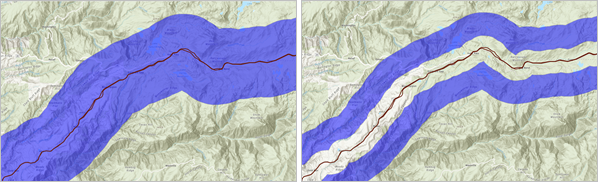
On remarque que la zone tampon externe dans la couche de résultat a une forme différente lorsque des disques superposés (première image) ou des anneaux distincts (deuxième image) sont utilisés.
Couche de résultat
Le groupe Result layer (Couche de résultat) comprend les paramètres suivants :
- Le paramètre Output name (Nom en sortie) détermine le nom de la couche créée et ajoutée à la carte. Le nom doit être unique. Si une couche du même nom existe déjà dans votre organisation, l’outil échoue et vous êtes invité à utiliser un autre nom.
- Le paramètre Save in folder (Enregistrer dans un dossier) indique le nom d’un dossier de My Content (Mon contenu) dans lequel est enregistré le résultat.
Limitations
Les zones tampon ne peuvent pas être créées avec une distance euclidienne. Lors de la construction des zones tampon, l'outil utilise une méthode géodésique qui prend en compte la courbure de la surface de la Terre.
Environnements
Les paramètres d’environnement d’analyse sont des paramètres supplémentaires qui affectent les résultats d’un outil. Vous pouvez accéder aux paramètres d’environnement d’analyse de l'outil à partir du groupe de paramètres Environment settings (Paramètres d'environnement).
Cet outil respecte les environnements d'analyse suivants :
- Système de coordonnées en sortie
- Etendue de traitement
Remarque :
L’étendue de traitement par défaut dans Map Viewer correspond à l’étendue Full extent (Étendue totale). Ce paramètre par défaut diffère de Map Viewer Classic, où Use current map extent (Utiliser l’étendue courante de la carte) est activé par défaut.
Crédits
Cet outil consomme des crédits.
Utilisez le paramètre Estimate credits (Estimer les crédits) pour calculer le nombre de crédits requis pour exécuter l’outil. Pour plus d’informations, reportez-vous à la rubrique Comprendre les crédits pour l’analyse spatiale.
Sorties
L'outil génère une couche surfacique dans laquelle chaque entité en entrée contient une zone tampon.
Licences requises
Cet outil requiert les licences et configurations suivantes :
- Type d’utilisateur Creator ou GIS Professional
- Rôle d’éditeur, de facilitateur ou d’administrateur, ou rôle personnalisé équivalent
Ressources
Référez-vous aux ressources suivantes pour en savoir plus :
- Create Buffers (Créer des zones tampon) dans ArcGIS REST API
- create_buffers dans ArcGIS API for Python
- Generate Travel Areas (Générer des zones de déplacement) dans ArcGIS Online
- Create Buffers (Créer des zones tampon) dans ArcGIS Pro
- Buffer (Zone tampon) dans ArcGIS Pro
- Multiple Ring Buffer (Anneaux concentriques multiples) dans ArcGIS Pro
Vous avez un commentaire à formuler concernant cette rubrique ?